Se hai imparato le basi dell'animazione di VideoScribe, allora ti starai chiedendo, quale sarà il prossimo? Questa è una domanda fantastica da porre perché significa che sei pronto a portare il tuo gioco di animazione a un livello superiore e in questo blog ti mostreremo come fare.
Ti stiamo guidando attraverso cinque degli effetti super accattivanti ma meno conosciuti che puoi creare in VideoScribe. Ogni effetto è progettato per aggiungere ulteriore intrigo, eccitazione e professionalità alle tue animazioni e la parte migliore è che sono tutti super facili da realizzare! Continua a leggere per saperne di più e vederli in azione.
Per sperimentare tu stesso questi effetti, accedi a VideoScribe o avvia una prova gratuita di 7 giorni facendo clic sul pulsante in basso.

1. Fai sembrare che le immagini si muovano
Creare l'illusione che le tue immagini si muovano sullo schermo non solo è molto impressionante, ma può mantenere il tuo pubblico coinvolto più a lungo e migliorare il tuo messaggio.
Sia che tu voglia far sembrare che un'auto si muova lungo la strada, che un pallone venga fatto saltare in aria o persino che un'auto si stia trasformando in un elicottero, puoi farlo in VideoScribe. Dai un'occhiata al nostro video di esempio. Per creare ognuno di questi effetti puoi usare l'opzione di animazione 'morph'.
Morph ti permetterà di creare facilmente molti effetti diversi ma è particolarmente utile per:
- Trasformare un'immagine in un'altra, come una luna che si trasforma in sole per mostrare il cambiamento dalla notte al giorno.
- Cambiare le dimensioni di un'immagine, come un fuoco d'artificio che cresce e si espande mentre esplode nel cielo.
- Spostare o ruotare un'immagine, come una palla che rotola sullo schermo.
- Creare effetti di stop motion, come tracciare la rotazione della luna attorno alla Terra.
Puoi trovare tutorial sulla creazione di ognuno di questi effetti qui.

2. Regola i filtri grafici per sfocare, migliorare o aggiungere ombre alle immagini
Un modo davvero rapido ed efficace per dare alle tue animazioni un aspetto diverso è quello di sfruttare appieno gli strumenti "Filtri grafici". Puoi trovarli aprendo le proprietà di un'immagine e selezionando la scheda dei filtri utilizzando le opzioni in alto. Come puoi vedere da qui hai molte funzioni di modifica tra cui la sfocatura, l'aggiunta di un bagliore, la regolazione della luminosità, la saturazione o il contrasto dell'immagine, nonché l'aggiunta di ombre. Quindi diamo un'occhiata a come potresti usarli...
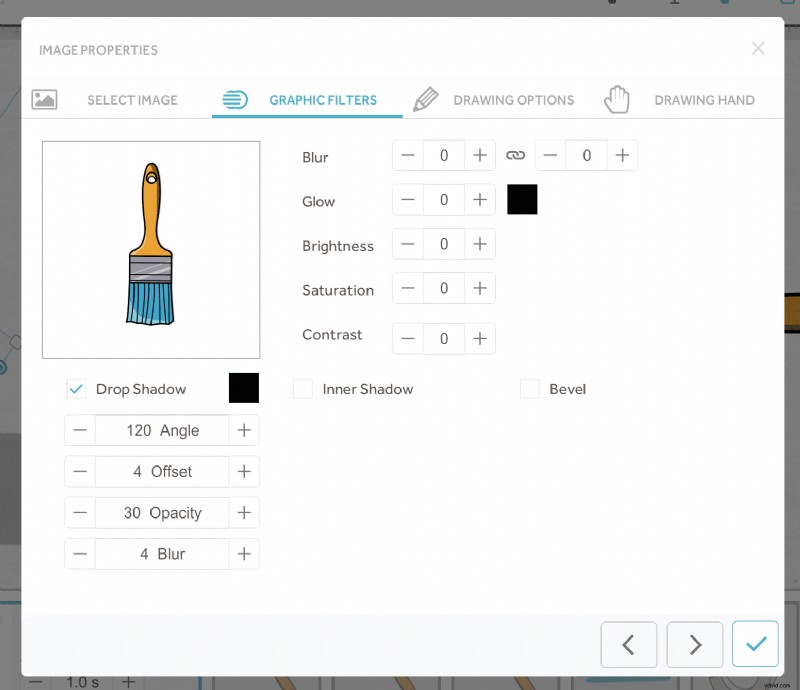 Sfocatura delle immagini di VideoScribe
Sfocatura delle immagini di VideoScribe
La sfocatura è ottima per un paio di motivi. In primo luogo, sfocare le immagini di sfondo può dare ai tuoi video una dimensione extra e far sembrare che le tue immagini di sfondo siano davvero in lontananza. Utilizzare la sfocatura in questo modo può anche aiutare il tuo pubblico a concentrarsi sull'azione principale in primo piano senza distrarsi. Puoi vedere un esempio di ciò nella nostra animazione #ShadesDay qui sotto.

In secondo luogo, la sfocatura ti aiuta a creare sfumature. Se ti sei mai chiesto come creiamo scene da sogno al tramonto in VideoScribe, il segreto è la sfocatura! Per creare questo effetto, aggiungi semplicemente due o più immagini di forme alla tua tela, impostale sui colori complementari che desideri, quindi sfoca entrambe le immagini e avvicinale l'una all'altra finché non sei soddisfatto del gradiente. Puoi vedere come abbiamo utilizzato questo effetto nel nostro modello di consiglio per tornare al lavoro sul coronavirus.

Aggiunta di ombre alle immagini VideoScribe
Le ombre nei tuoi video hanno molti vantaggi, tra cui:
- Creare profondità:come puoi vedere nel nostro modello video per note adesive, l'aggiunta di un'ombra alle note le fa sembrare molto più 3D. So much so it looks like there are notes actually stuck on a piece of paper that you could touch.
- Adding definition - shadows can also help your text stand out against more detailed backgrounds. This is particularly true for lighter colored text that you want to really pop from the screen.
- Enhancing scenes - if you're creating a scene in a video where there would be light from a candle, the sun, a lamp etc. then adding shadows in the right places and angles can often be the finishing touch. You'll be surprised at the difference shadows make!

3. Import photos and GIFs for limitless video designs
Did you know you can import your own photos and GIFs into VideoScribe? This functionality gives you the power to create even more unique and striking animations.
You could choose to add a photo as a background like we've done in this example video, or you could add photos of people, places or things that support your animation as it progresses. Don't forget about layering too! You can add photos over the top of our laptop, TV and mobile phone images to bring them to life.

Similarly, if you have small sections of video you'd like to include in your animation then convert them into GIFs and upload them into VideoScribe. We love using GIFs in our videos to announce the launch of new VideoScribe images. You can see this in action below.

4. Change image transparency
Want to tone your background down so your text stands out more? Or perhaps you want to give your images a more modern twist? Simply adjusting the transparency of your images will help you do both. With just a couple of clicks you can create colored filters to add over your images to give them a different tint, lighten them or create new designs.
You can get a feel for this in our example video below. To adjust the transparency of your images click on the element properties and use the buttons to increase or decrease accordingly.

5. Layer animations over live action video
Lastly, don't forget that you can use your VideoScribe animations alongside other types of video like live action. This can be a really powerful way to enhance talking heads videos and make the information more memorable and digestible. You can see this in action in the example from Project Caritas below. The animations layered over the interview video help us understand the journey the founder of this bike brand has been through.
You can learn how to layer your animations over live action videos in our full blog here.
To experiment with these effects for yourself, start a free 7-day trial of VideoScribe (no credit card needed) or log in to your account
